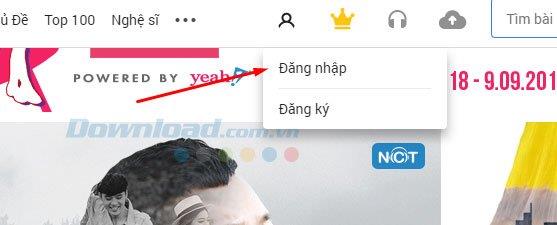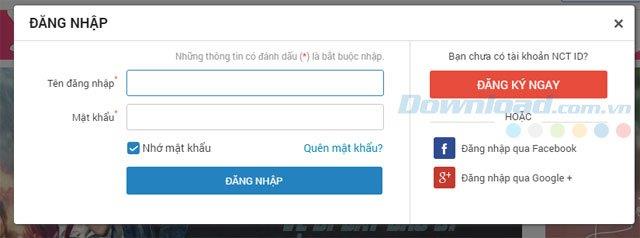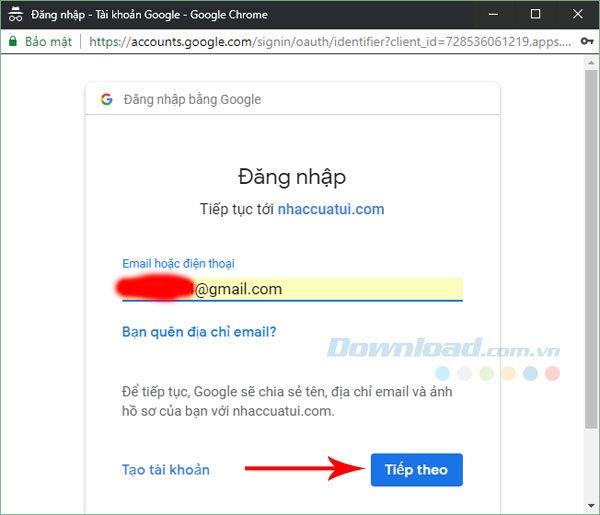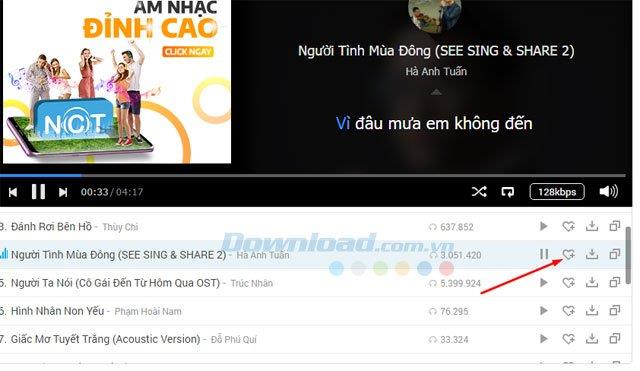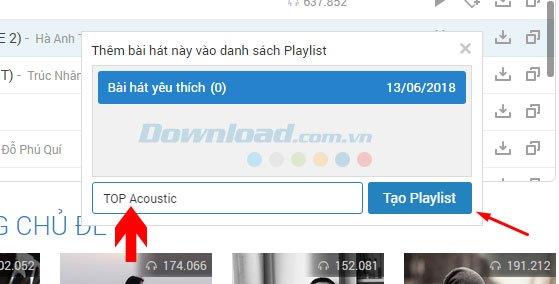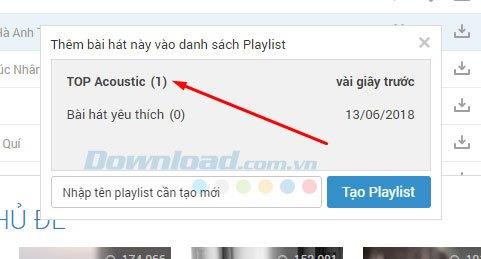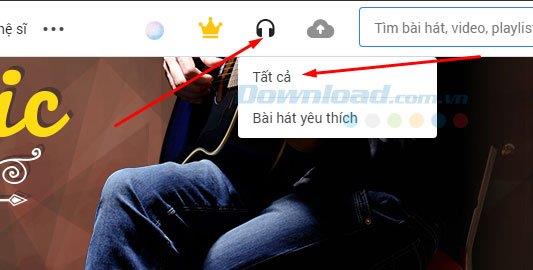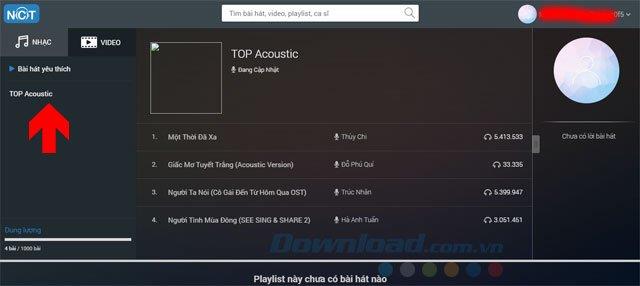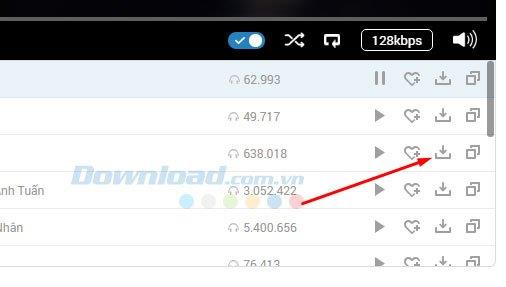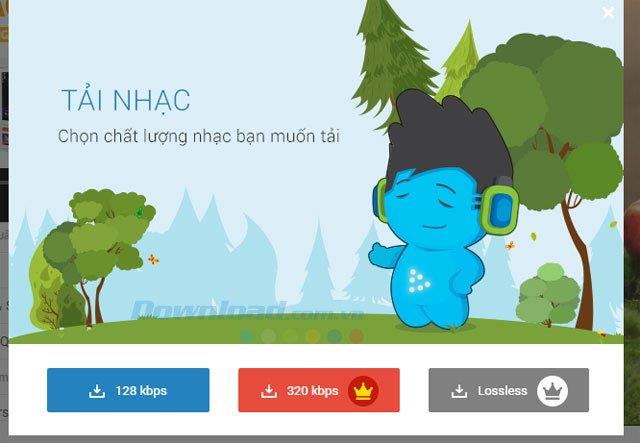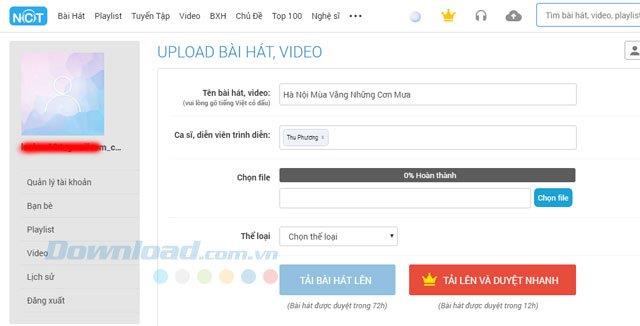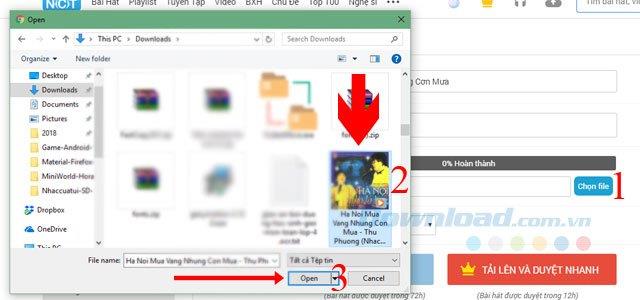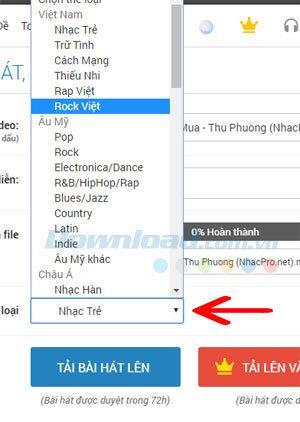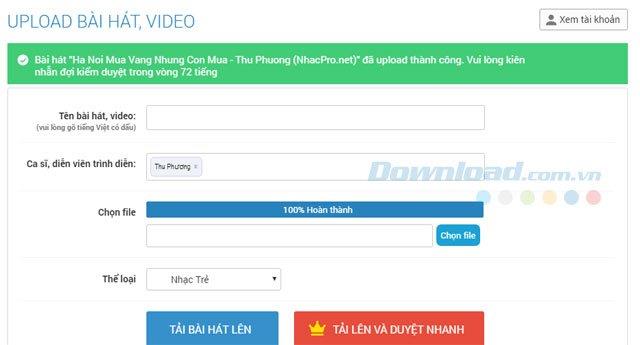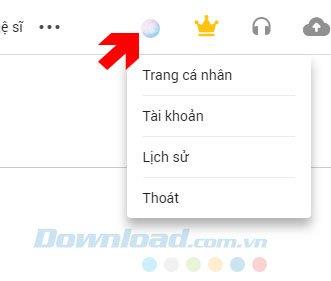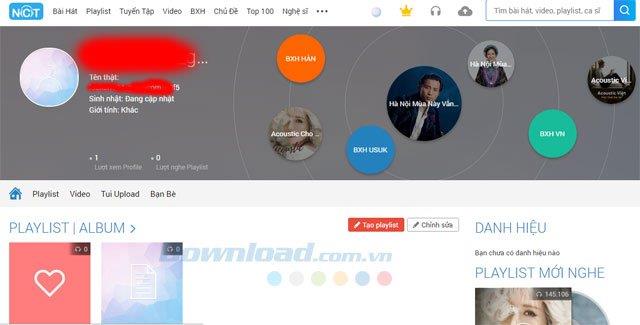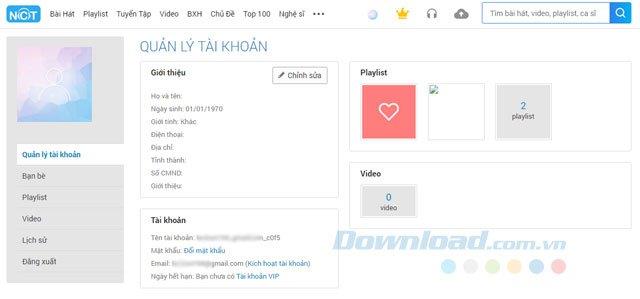NhacCuaTui y ZingMp3 son los dos servicios de música en línea más grandes actualmente en Vietnam, comenzando desde un sitio web de música en línea, ahora ambos tienen aplicaciones multiplataforma para diferentes dispositivos como iPhone, iPod, iPad, Android, Nokia, Windows Phone ...
Con NhacCuaTui, utilizará una variedad de funciones útiles para los entusiastas de la música, puede crear su propia lista de reproducción o escuchar música de acuerdo con las listas existentes que Nhaccuatui ha organizado para usted. Además, puede descargar música en Nhaccuatui a su computadora para escuchar, cargar sus propias canciones para compartir con los usuarios ...
Hoy Download.com.vn lo guiará sobre cómo usar la versión web de Nhaccuatui, de esta manera lo ayudará a crear listas de reproducción, descargar música a su computadora, registrarse para obtener una cuenta VIP, para usar fácilmente el servicio de escucha. Esta música en línea sin conexión.
Nhaccuatui PC
Nhaccuatui para iOS Nhaccuatui para Android Nhaccuatui para Windows Phone Nhaccuatui para BlackBerry
Nhaccuatui instrucciones para usar la web completa, la más detallada
1. Crea una lista de reproducción, crea tu propia lista de reproducción para escuchar música en Nhaccuatui
Paso 1: Para crear su propia lista de reproducción, primero debe iniciar sesión en Nhaccuatui, si no tiene una cuenta, puede ver en el artículo Cómo crear una cuenta de Nhaccuatui más rápido y fácil.
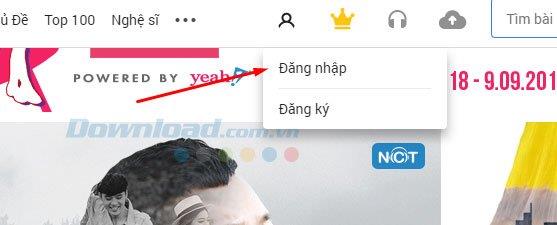
Luego, inicie sesión en la cuenta de Nhaccuatui, aquí Nhaccuatui también admite que los usuarios inicien sesión con cuentas de redes sociales como Facebook o Gmail .
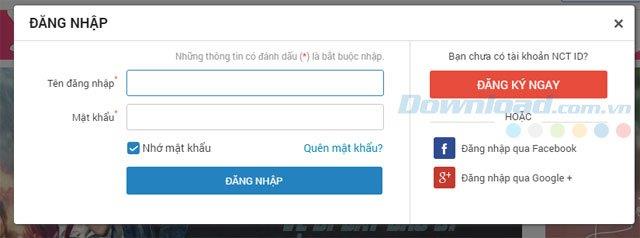
Ingrese su cuenta de Gmail y haga clic en Siguiente , luego ingrese su contraseña e inicie sesión normalmente.
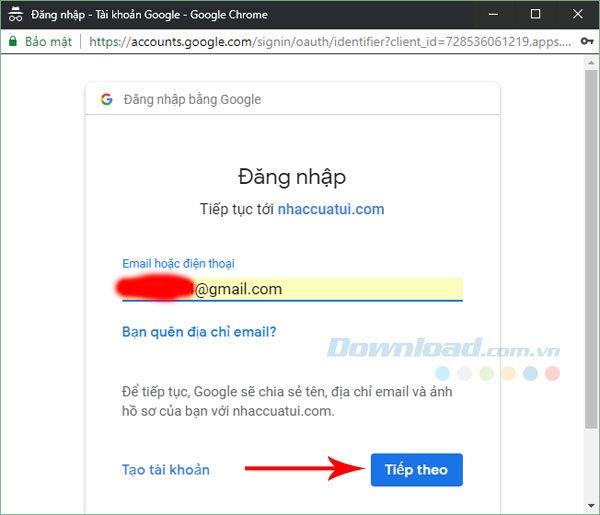
Paso 2: Luego, selecciona la música que deseas agregar a su propia lista de reproducción haciendo clic en la forma del corazón.
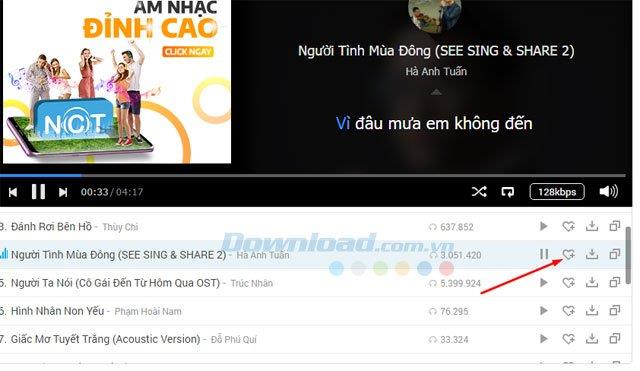
Ingrese el nombre de su lista de reproducción y haga clic en Crear lista de reproducción.
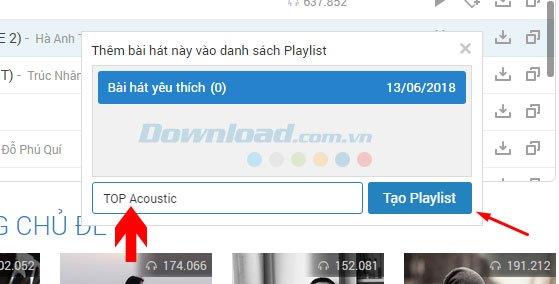
Ahora que tiene su propia lista de reproducción, puede reunir las mejores pistas y agregarlas, simplemente haga clic en el icono del corazón y seleccione la lista de reproducción en la que desea insertar la canción.
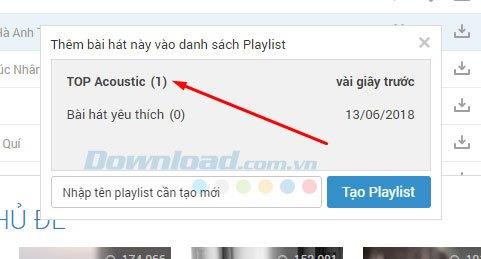
Paso 3: para verificar y escuchar su propia lista de reproducción, haga clic en el icono del auricular como se muestra en la imagen, seleccione Todos.
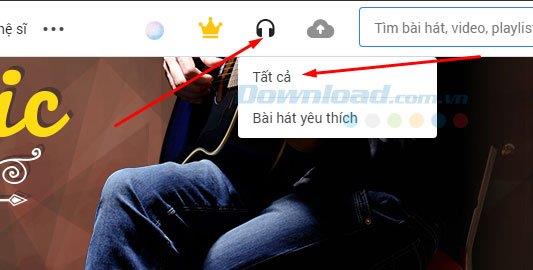
Ahora que tiene su lista de reproducción en la cuenta de Nhaccuatui, desea eliminar la canción en su lista de reproducción, solo necesita seleccionar la canción que desea eliminar y presionar la X, luego confirme que la eliminación está bien.
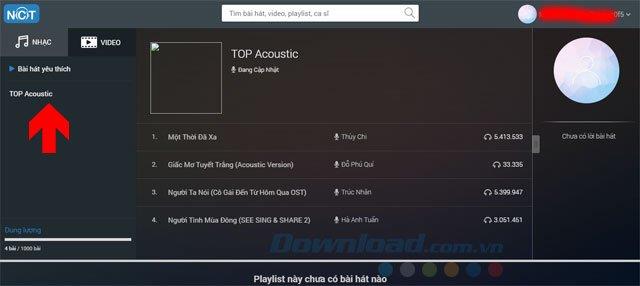
2. Descarga la canción a tu computadora en Nhaccuatui
Paso 1: para descargar canciones en Nhaccuatui a su computadora, no necesita iniciar sesión en su cuenta , solo seleccione las canciones que desea descargar, haga clic en el icono de descarga como se muestra en la imagen para realizar la descarga.
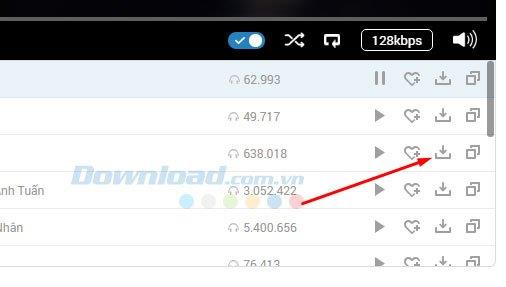
Paso 2: Luego, seleccione la calidad que desea descargar, solo puede descargar música de calidad a 128 kbps en cuentas regulares, si desea descargar música de alta calidad (320 kbps y sin pérdidas) debe registrarse para obtener una cuenta VIP, ver más Artículos Precios y cómo registrarse para una cuenta VIP Nhaccuatui .
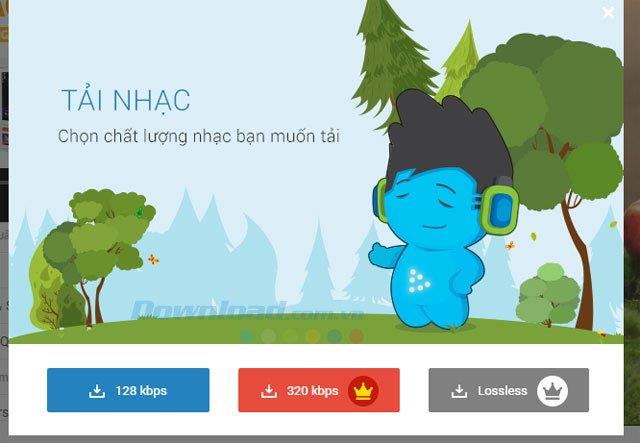
3. Sube canciones a Nhaccuatui
Paso 1: para cargar canciones a Nhaccuatui, debe iniciar sesión en su cuenta, seleccione el icono de la nube junto al cuadro de búsqueda para cargar.
Primero, escribe el nombre de la canción o video que deseas subir, ingresa el nombre del cantante a continuación.
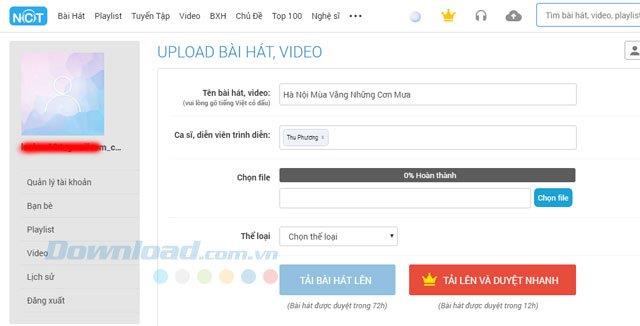
Paso 2: A continuación, seleccione la canción cargada haciendo clic en Seleccionar archivo , luego seleccione la ruta a su canción, luego haga clic en Abrir .
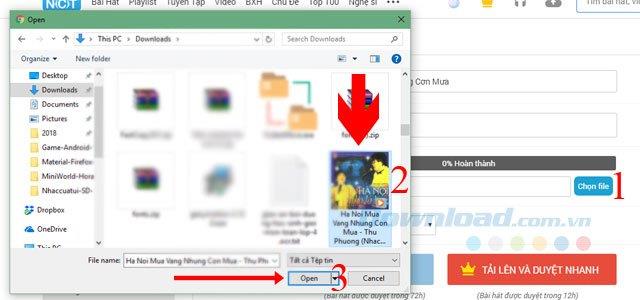
Finalmente, seleccione el género de música para cargar canciones y haga clic en Cargar canciones.
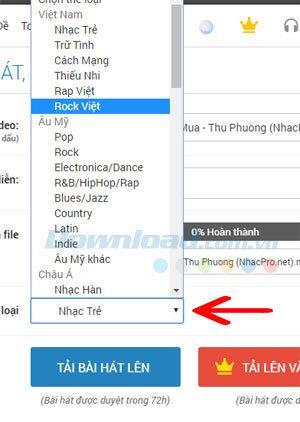
El administrador moderará su canción dentro de las 72 horas con la cuenta normal, mientras que con la cuenta VIP, solo le tomará 12 horas moderarla.
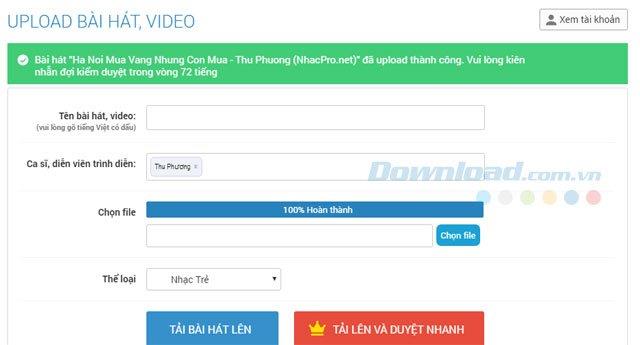
4. Cambiar la información de la cuenta Nhaccuatui
Paso 1: haga clic en el icono de la imagen de perfil de su cuenta y seleccione los elementos a continuación.
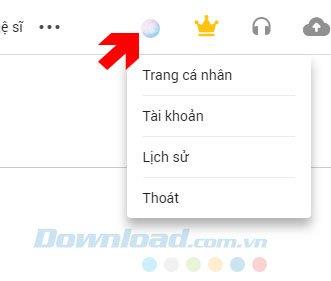
La primera es su página personal, aquí mostrará la música que ha escuchado, junto con la lista de reproducción que también aparece aquí, también puede editar, agregar, eliminar la lista de reproducción en su página personal.
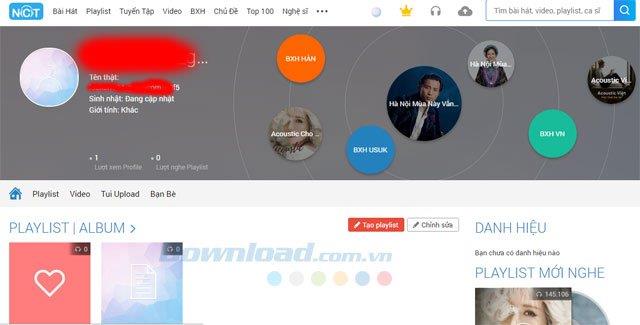
Paso 2: La sección Administración de cuentas le permitirá editar su información personal como fecha de nacimiento, nombre, sexo, teléfono ...
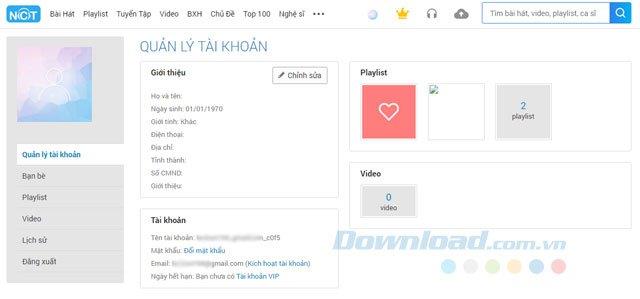
Lo anterior es cómo usar la versión web de Nhaccuatui, básicamente, solo la función Playlist es un usuario que puedes usar para crear tu propia lista de reproducción de la música más favorita para muchos géneros, además de la versión web que tienes. Puede usar la aplicación móvil Nhaccuatui si escucha música en el teléfono.
Además, Nhaccuatui también ha desarrollado su propio software en computadoras, si prefiere usar el software Nhaccuatui en su computadora, consulte el artículo Cómo instalar la aplicación Nhaccuatui en su computadora para instalar la aplicación de música en línea Esto está en mi computadora.